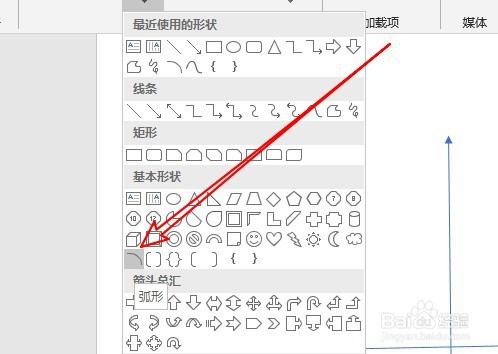1、在电脑上打开word2019,点击菜单栏的插入菜单。
2、然后点击插入工具栏的形状下拉按钮。
3、在打开的形状下拉菜单中点击线条的图标。
4、这时我们在文档中插入一个坐标系。
5、接下来用同样的方法在形状下拉菜单中找到抛物线的图标。
6、然后在坐标系中拖动就画出一条抛物线。
7、回车后可以看到,在文档中插入一个坐标系与抛物线了。
8、总结:1、在电脑上打开word2019,点击菜单栏的插入菜单。2、然后点击插入工具栏的形状下拉按钮。3、在打开的形状下拉菜单中点吁炷纪顼击线条的图标。4、这时我们在文档中插入一个坐标系。5、接下来用同样的方法在形状下拉菜单中找到抛物线的图标。6、然后在坐标系中拖动就画出一条抛物线。7、回车后可以看到,在文档中插入一个坐标系与抛物线了。